当前位置: 首页 > win10系统的计算机依赖服务无法正常启动怎么办?
当许多win10系统用户在使用的计算机上操作时,发现系统的相关服务不能正常启动。如果在启动过程中出现错误,我该怎么办?无法启动本地计算机上的全局通用web发布服务,错误1068:如果您不能依赖该服务或组启动,则可以在此数字之后使用“控制面板”。具体操作方法如下。

win10系统的计算机依赖服务无法正常启动出现错误怎么办
1、点击“开始”菜单,在文本框中输入“services.msc”命令:
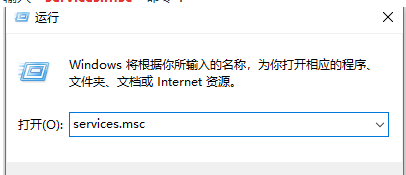
2、在打开的“服务”窗口中找到“World Wide Web Publishing Service”服务,点击“启动
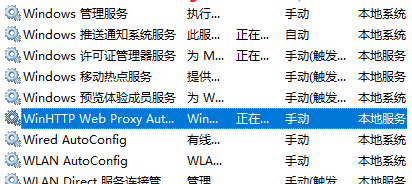
3、结果弹出“无法启动world wide web publishing service服务:错误1068:依赖服务或组无法启动”的错误提示
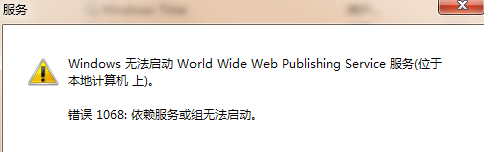
4、然后我们再从系统日志中,可看到错误信息:

5、然后我们可以发现,系统中根本没有“Windows Process Activation Service”这一“服务”。所以然我们必须再通过控制面板的打开和关闭来添加这个服务了。点击“开始”菜单,选择“控制面板”
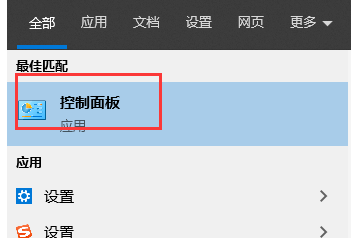
6、在打开的"控制面板“窗口中,点击”程序“链接:
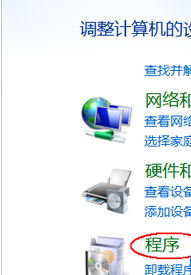
7、在打开的窗口中,点击”程序和功能“下的”打开和关闭Windows功能“链接
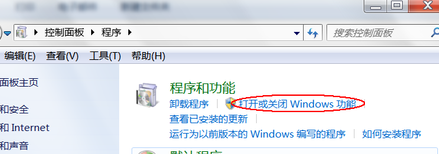
8、然后会弹出”Windows功能“对话框,该对话框因要检查系统功能组件,所以需要一定时间:
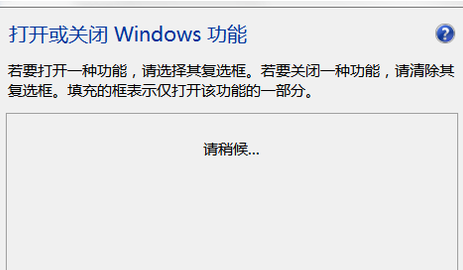
9、等对话框中出现功能选项的一,我们可以发现,系统中没有勾选上“Windows Process Activation Service”这一“组件功能”。所以我们勾选上后,单击”确定“按钮即可
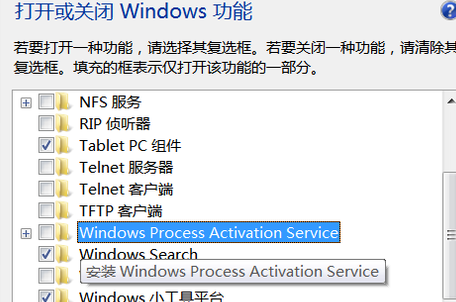
10、好了,安装好后我们再重新打开”服务“窗口,启动相关服务就行了。
以上就是win10系统的计算机依赖服务无法正常启动出现错误怎么办的相关方法了,小伙伴们可以根据本期小编给大家带来的这个教程进行参考,便可以完美的解决这个问题了,大家是不是感觉很简单呢?希望可以给大家带来帮助。

2024-10-10

2024-10-08

2024-10-09

2024-10-10

2024-10-10

2024-10-09

2024-10-06